はじめに
2019年6月にリリースされたBackBox Linux 6についての日本語文献がほとんど見当たらなかったので、他の似ているLinuxディストリビューションと比べた特徴と、VirtualBox向けのBackBoxインストール方法、触ってみた所感を簡単に紹介します。
BackBox自体日本語文献がかなり少ないので、これを機にたくさんの人に興味を持って貰い流行らせていきたい(特にCTF界隈に)。
Backboxとは
BackBox is a penetration test and security assessment oriented Ubuntu-based Linux distribution providing a network and informatic systems analysis toolkit.[3] It includes a complete set of tools required for ethical hacking and security testing.
BackBox Wikipedia[日本語訳] BackBoxは、ネットワークと情報システム分析ツールキットを提供する侵入テストとセキュリティ評価指向のUbuntuベースのLinuxディストリビューションです。これには、倫理的ハッキングおよびセキュリティテストに必要なツール一式が含まれています。
要は、セキュリティ指向のUbuntu 18.04 LTSベースのLinuxディストリビューションです。用途の分類上、誰もが敬愛するKali-Linuxや同じイタリア産のParrotなどが脚光を浴びているせいか、日本ではかなり認知度が低いLinuxディストリビューションです。
特徴
前述の通り、セキュリティ指向のLinuxディストリビューションという認識だけだと、どうしてもKali-LinuxやParrotで良い感じがしてしまうので、これら2つより優れている特徴を紹介します。
①Ubuntuベースによる快適な使い心地
Kali-LinuxやParrotと明確かつ唯一差別化できる点があるとしたら、これら2つはDebianベースのLinuxディストリビューションであるのに対し、BackBoxはUbuntuベースのLinuxディストリビューションであることです。
Ubuntuベースなので勿論Ubuntuアプリケーションも動きます。何より、インストール段階で日本語化が出来ます。また、Linux初心者で今まではUbuntuを使用していたが、セキュリティに興味を持ち始め少しマニアックなディストロを使いたい人にとっては、Kali-LinuxやParrotよりかは敷居が低いです。
②軽量OSとしても機能
Starting from an appropriately configured XFCE desktop manager it offers stability and the speed, that only a few other DMs can offer, reaching in extreme tweaking of services, configurations, boot parameters and the entire infrastructure.
BackBox has been designed with the aim of achieving the maximum performance and minimum consumption of resources. This makes BackBox a very fast distro and suitable even for old hardware configurations.
Homepage - BackBox.org Linux
デフォルトのデスクトップ環境がXfceということもあり、見栄えもよく、かつ、軽快に動作します。要求スペックもそれほど高くないため、Kali-Linuxで動作が覚束ない人には検討する価値はあります。
- BackBox Linux 6
- RAM: 1GB
- ストレージ: 10GB 以上
参考までにKali-Linux(2018.4)とParrotをそれぞれ仮想マシンとして動作させるのに最低限必要なスペックは以下の通りです。
-
Kali-Linux
- RAM: 1 GB (2 GB 推奨)
- ストレージ: 20 GB 以上
-
Parrot
- RAM: 320MB
- ストレージ: 16 GB 以上
③ツールが選びやすい
こちらは後述しますが、ペネトレーションツールが詳しいカテゴリと目的ごとに分類されているため、Kali-LinuxやParrotに比べて、ツールが選びやすいと個人的に感じました。Kaliにはデフォルトで600種類以上のペネトレーションツールがインストールされている反面、ある程度使っていると知名度が低いツールは用途が分からないままお蔵入りになってしまうことが多々あります。
導入方法
一応公式Wikiがある......が
公式サイトからWikiへ飛ぶと、VirtualBoxやVMwareでの導入方法の見出しが存在していることが確認できます。
BackBox Linux Official Documentation
しかし、2019年7月現在、最終更新日(2015/11/10)にスタートページが設置されているだけで、肝心のインストール手順はおろか何も情報が記載されていません。
以下では、VirtualBox向けBackBox Linux 6導入方法を簡単に解説します。ちなみに、国内サイトでは導入方法を解説しているサイトが見つからなかったので、日本初です。どんだけ人気無いんだこのOS。
① BackBox Linux 6 のダウンロード
以下のサイトにて、BackBox Linux 6 - amd6 を選択。インストール形式をTorrentとISOで選択できますがどちらでも構いません(Torrentに関しての犯罪性・危険性などは割愛させて頂きます)。
デフォルトでは、寄付金としてEUR 5と入力されていますが、金額欄を空欄にすることで無料でダウンロードすることが出来ます。勿論、寄付金を入力した場合でもダウンロードすることが出来ます。
https://www.backbox.org/download/
② 仮想マシンの作成
Oracle VirtualBox マネージャーを開き、左上の[新規]アイコンを選択します。
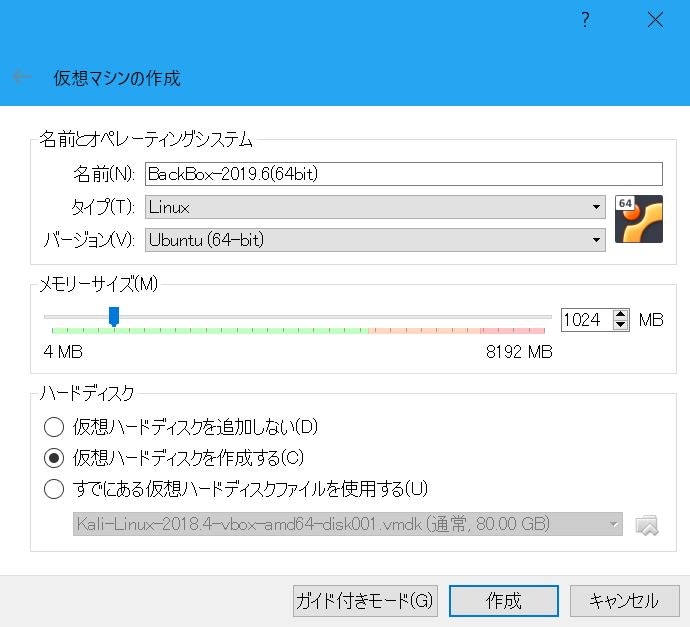
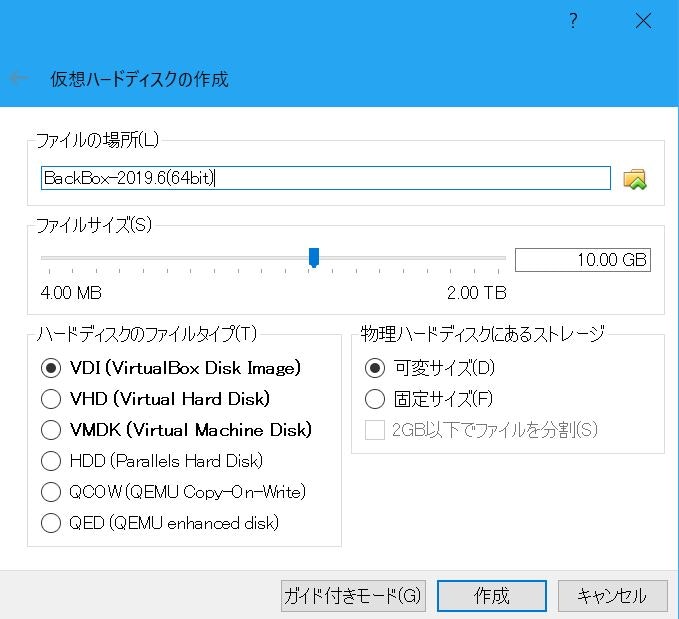
上図のように設定を行い仮想マシンを作成します。
続いて、作成した仮想マシンを右クリックし設定を開きます。



 IDEの`光学ドライブ`を選択し、先ほどダウンロードしたISOファイルを割り当てます
IDEの`光学ドライブ`を選択し、先ほどダウンロードしたISOファイルを割り当てます
 既にアダプター1にNATが割り当てられているので、`アダプター2`を選択し、`ブリッジアダプター`を割り当てます。
既にアダプター1にNATが割り当てられているので、`アダプター2`を選択し、`ブリッジアダプター`を割り当てます。
③ BackBoxのインストール
1. VirtualBoxマネージャー上で、先ほど作成したBackBoxを選択した状態で、右上の[起動]アイコンから起動します。
2. 正常に起動すると、以下のような画面が表示されます。
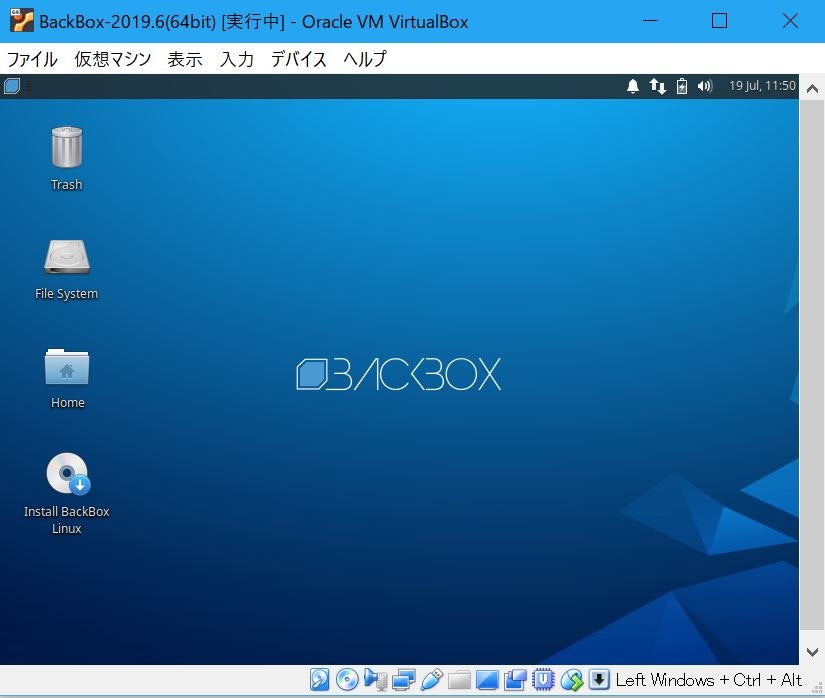
Kali-LinuxやParrotに比べると、かなり落ち着いていてシックな見た目です。
3. 続いて、下図の赤枠に表示されたインストーラを選択します。インストーラ起動後、すぐに言語選択を行うことが出来る画面が表示されるので、日本語を選択し、その後はインストーラの指示に従って設定を進めていきます。
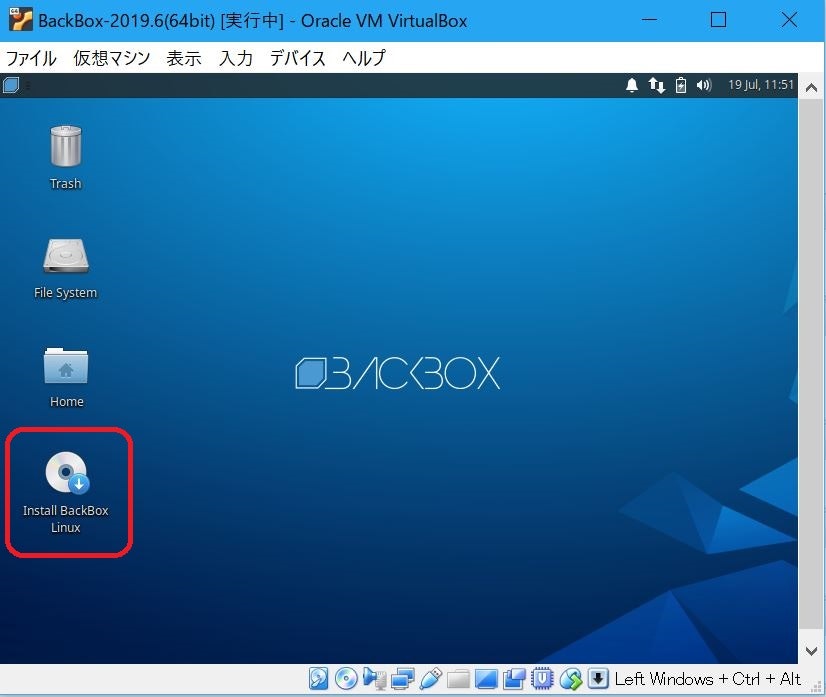
なお、以下の画面ではディスクを削除してBackBoxをインストールと記載がありますが、そのままインストール(I)を選択します。
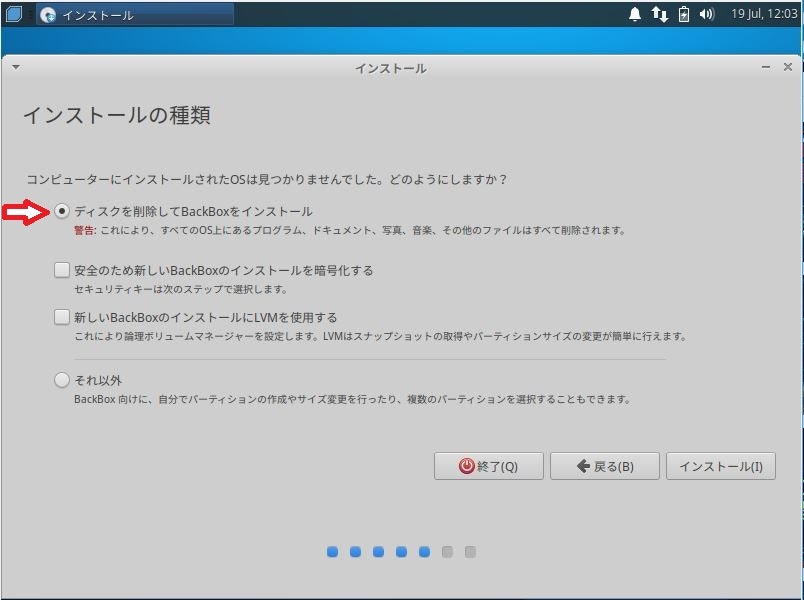
これで仮想マシンへのBackBoxのインストールは完了しました。
ここで紹介した導入手順は、あくまでBackBoxを最低限動かすまでの内容であるため、実際に日常で使う場合は、Guest Additionsのインストールが推奨(ほぼ必須)されています。これらの詳細設定は、UbuntuやKali-Linuxの多くの文献にて丁寧に解説されているので割愛します。
参考までに、本記事で取り扱わなかったBackBoxの設定については、以下のサイトで詳しく解説されています。
Guest Additionsのインストール
https://www.youtube.com/watch?v=8opIIEeMRQE
Anonumous Modeの設定方法
https://www.youtube.com/watch?v=snrFqq6yzNM
触ってみた所感
海外サイトを巡りに巡って諸々の設定を終わらせたので、実際に触ってみました。

右上のアイコンをクリックすると主要なアプリケーションが表示されました。msfconsole、Zenmap、Ettercap、Wiresharkなどの有名&有能ペネトレーションツールが入っていることを確認できます。チョイスがかなりネットワーク向きですね。
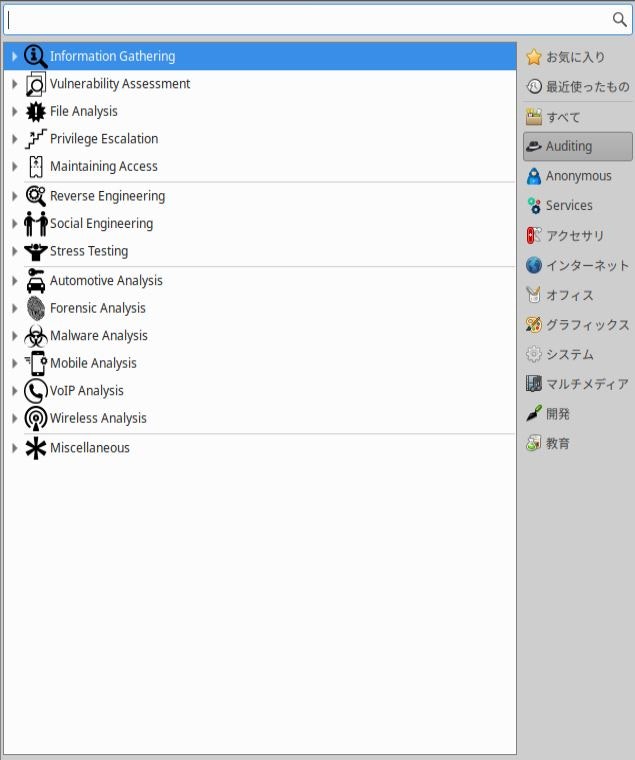
ツール一覧の分類はアイコン付きでタグの名前も分かりやすくかなり使いやすそうな印象です。
 デフォルトで`Tor`が入ってました。Kali-Linuxはあまり匿名性に重点を置いていないのでこういった所も差別化出来る箇所に挙げることが出来ると思います。ちなみにParrotでは`AnonSurf`がデフォルトで入っています。
デフォルトで`Tor`が入ってました。Kali-Linuxはあまり匿名性に重点を置いていないのでこういった所も差別化出来る箇所に挙げることが出来ると思います。ちなみにParrotでは`AnonSurf`がデフォルトで入っています。

 ペネトレーションツールだけでなくUbuntuの標準ツールも多く搭載されているため、日常のOSとしても活用できそうです。
ペネトレーションツールだけでなくUbuntuの標準ツールも多く搭載されているため、日常のOSとしても活用できそうです。
おわりに
かなりざっくりとした説明になってしまいましたが、これを機に興味を持っていただける方が一人でもいたら嬉しいです。かく言う私もKali愛好家なので、これを機にBackBoxも扱っていきたいと思います。
ちなみに、Kali-LinuxとParrotの違いについては、こちらのサイトが詳しく比較していて、内容もかなり面白いので興味がある方はぜひ。
参考サイト
BackBox Wikipedia
Homepage - BackBox.org Linux
BackBox Linux 6 released!
Download BackBox Linux 6 - Softpedia
BackBox Linux - DistroWatch.com
